Tecnología
Cómo personalizar su PC portátil: trucos para cambiar el tema de Windows, íconos y otras cosas
Windows cuenta con varias opciones para darle un toque personal a un PC.

Personalizar un PC portátil o laptop puede ser una forma divertida de apropiarse del equipo y brindarle un estilo personal. En especial si se tiene en cuenta que existen varios tipos de usuario, desde los más tradicionales que solo cambian el fondo de pantalla en el escritorio hasta los que han alterado cada elemento de Windows y ahora es casi irreconocible el sistema operativo.
Actualmente, hay una amplia variedad de cosas que se pueden hacer para cambiar el aspecto de un PC portátil que utilice Windows y solo se requiere invertir un poco de tiempo para darle un sello único a la apariencia y sonidos que emite el equipo.

A continuación, SEMANA presenta algunos trucos para personalizar una laptop.
Cambiar el fondo de pantalla
El fondo de pantalla es una de las formas más fáciles y rápidas de personalizar un PC portátil, el usuario puede elegir una imagen de su propia colección de fotos, descargar una imagen en línea o incluso crear su propio diseño.
Para cambiar el fondo de pantalla en Windows, solo se debe hacer clic el botón derecho en el escritorio y seleccionar ‘Personalizar’. A partir de ese punto se podrá elegir una foto de la colección de fondos de pantalla de Windows o seleccionar una imagen propia.
También es posible ajustar la posición y el tamaño de la fotografía en la pantalla.

Cambiar el tema de Windows
Actualmente, un tema de Windows incluye elementos como el color de las ventanas, bordes e íconos. Por lo tanto, al cambiar el tema es posible renovar completamente el aspecto de un computador.
Para cambiar el tema en Windows, es necesario hacer clic derecho en el escritorio y seleccionar “Personalizar”. En pantalla aparecerá un menú que permite elegir entre varias opciones preinstaladas de Windows o descargar nuevos temas desde la tienda de Microsoft.
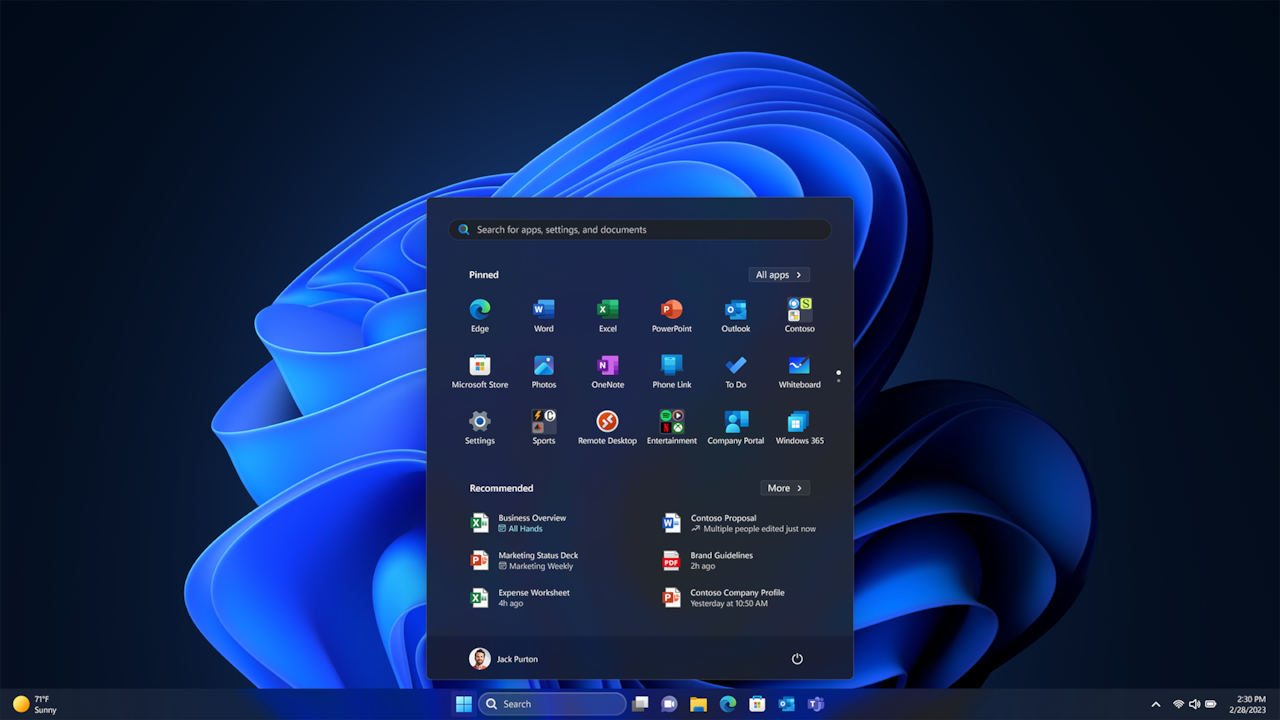
Personalizar los íconos del escritorio
Los íconos del escritorio también pueden ajustarse para tener una apariencia especial y al cambiarlos se puede lograr que una laptop se sienta más personalizada. De hecho, el usuario puede descargar paquetes de iconos en línea o crear tus propios iconos personalizados.
Para sustituir los íconos en Windows, es necesario hacer clic con el botón derecho del mouse en un ícono del escritorio y luego seleccionar la opción “Propiedades”. Luego habrá que elegir la pestaña ‘Personalizar’, después hacer clic en ‘Cambiar icono’.
Una vez ejecutados esos pasos el usuario podrá escoger uno de los iconos preinstalados o cargar las opciones que ha bajado de internet.
Personalizar la barra de tareas
La barra de tareas de Windows se encuentra en la parte inferior de la pantalla y permite acceder rápidamente a las aplicaciones favoritas del usuario, pero este recurso también se puede personalizar para que muestre las apps que se utilizan con frecuencia o modificar su color para que se ajuste de mejor forma al tema que se está empleando.
Para personalizar la barra de tareas en Windows 10, se debe haz clic derecho en la barra de tareas y seleccionar ‘Configuración de la barra de tareas. Luego aparecerá un menú que permite ajustar la ubicación, el tamaño y el color de la barra.
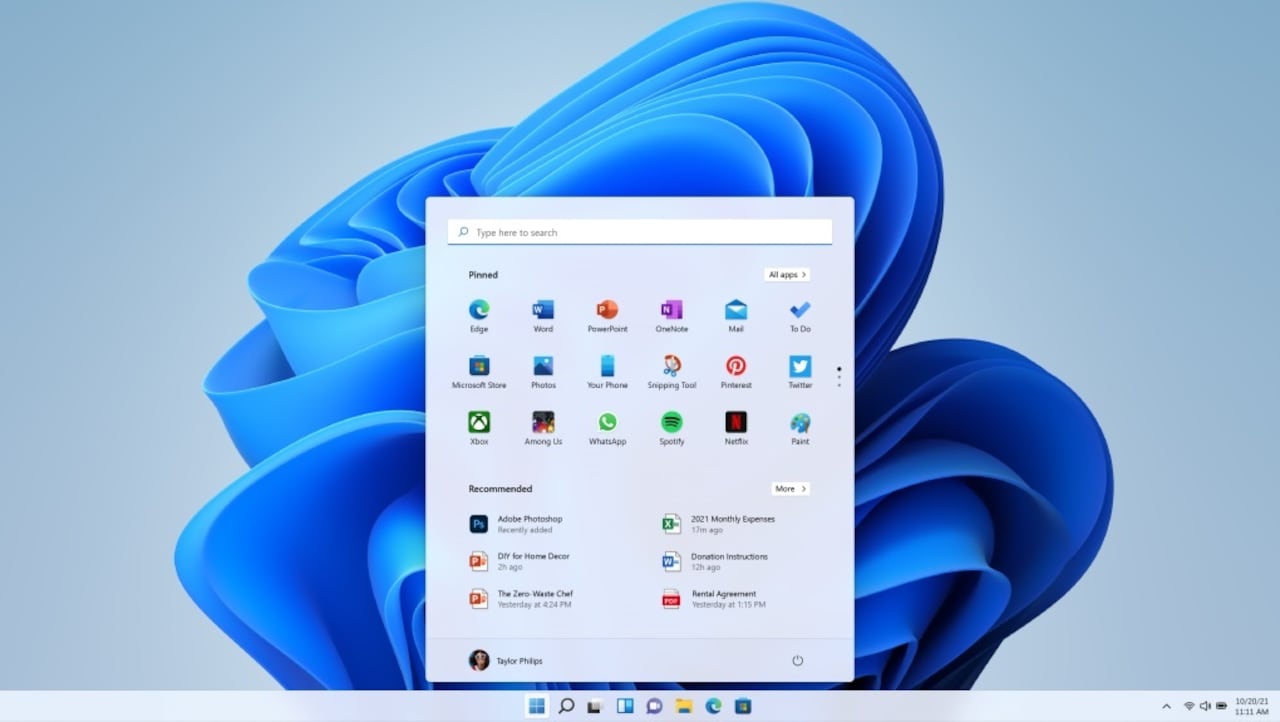
Personalización de sonidos
Dentro del panel de control de Windows existe un apartado de personalización que permite cambiar los sonidos del sistema, gracias a ello el usuario puede elegir una melodía para el inicio de sesión o apagado del equipo. Además, podrá asignarle un sonido especial a las diferentes notificaciones que maneja el sistema operativo.
Es clave tener presente que Windows solamente soporta el uso de archivos con la extensión .wav, por ello es fundamental descargar los audios en ese formato para así poder usarlos en el PC.
En la actualidad, existen varios sitios web que cuentan con un amplio catálogo de archivos .wav gratuitos que pueden emplearse en Windows.
Cabe recalar que algunos equipos cuentan con apps preinstaladas como llamada ‘My Asus’, plataforma desarrollada por ASUS cuyo objetivo es facilitar la tarea de realizar ajustes más técnicos de una laptop. Este tipo de servicios también permiten detectar y corregir inconvenientes que puedan presentarse en el equipo.



